TaskSchedulerView是一款简单实用的电脑任务计划管理器,通过这款软件你可以轻松查看到系统正在运行的各种任务,任何运行的文件,程序任务都可以直观的查看,可以显示任务的工作名称,任务状态、上次执行等所有的任务相关信息,让用户查看运行的任务信息更加的方便,而且你可以对于不想要运行的任务关闭或者停用,这样可以减少系统内存资源的占用,将更多的资源分配给其他重要的运行任务,让其他的任务运行更加流畅。TaskSchedulerView使用非常容易,选择任意的任务右键就可以进行停用等操作,右键菜单提供了丰富的设置选项,双击任务信息栏可以看到该任务的所有相关信息,包括每日执行、登录时执行、唤醒以执行等详细信息,是电脑任务管理的极好工具。

2、开始使用TaskSchedulerView
软件不需要任何安装过程或其他DLL文件。为了开始使用它,只需运行可执行文件-exe,
在运行之后,主窗口将显示Windows Task Scheduler中大多数任务的详细信息。但是,如果没有完整的管理员权限,则无法访问某些任务。为了查看所有任务,您可以通过按Ctrl + F11轻松以管理员身份运软件。
在软件的主窗口中,您可以轻松地选择一个或多个任务,然后将它们导出到text /逗号分隔/ tab分隔/ html / xml文件中(通过使用“ Save Selected Items”选项)或复制所选的任务到剪贴板,然后将它们粘贴到Excel或其他应用程序。您也可以禁用或启用所选任务。请注意,只有以管理员身份运行才能禁用/启用某些任务。
3、连接远程计算机
它还允许您查看和禁用/启用远程计算机的任务,只要您具有执行此操作的权限即可。为了连接远程计算机,只需按F9(高级选项),选择连接远程计算机,然后键入计算机名称。还有一个选项可以在远程计算机上启动Remote Registry服务。仅当您要获取从注册表加载的有关COM处理程序的信息时才需要此选项。
状态:任务的状态:就绪,正在运行或已禁用。
隐藏:指定任务是否隐藏(是/否)。
上次任务结果:指定从上次运行任务开始的返回码。
上次运行:指定任务上次运行的日期/时间。
下次运行:指定下次计划运行任务。
触发器:指定任务的触发器类型:事件,特定时间,每日,每周,每月,每周的星期几,空闲,任务注册,引导,登录,会话状态更改。
在启动时运行:指定任务是否在计算机启动时运行(是/否)。
在登录时运行:指定任务是否在Windows登录上运行(是/否)。
运行事件:指定任务是否在Windows事件上运行。如果在事件上运行,则指定事件字符串。
每天运行:指定任务是否每天运行。
每周运行:指定任务是否每周运行。
每月运行:指定任务是否每月运行。
错过的跑步次数:指定错过的跑步次数。
任务文件夹:指定任务文件夹的完整路径。
操作类型:指定此任务的操作类型:运行EXE,COM处理程序,发送电子邮件,显示消息。
可执行文件:指定要运行的可执行文件名(对于“运行EXE”操作)。
可执行参数:指定可执行参数(用于“运行EXE”操作)。
COM处理程序文件名:指定COM处理程序的文件名(对于“ COM处理程序”操作)。
COM处理程序描述:指定COM处理程序文件的描述(对于“ COM处理程序”操作)。
COM处理程序类:指定COM处理程序文件的类ID(对于“ COM处理程序”操作)。
描述:任务的描述。
任务所有者:TaskSchedulerView指定拥有任务的Windows用户。
运行用户帐户:指定将用于运行任务的用户帐户。
最高特权运行:如果任务以最高特权运行,则显示“是”。
优先级:指定任务的优先级。优先级0是最高优先级,优先级10是最低优先级。预设值为7。

软件特色
1、系统要求从Windows Vista到Windows 10,此工具均可在Windows的任何版本上使用。同时支持32位和64位系统。不支持Windows XP和更早的系统。2、开始使用TaskSchedulerView
软件不需要任何安装过程或其他DLL文件。为了开始使用它,只需运行可执行文件-exe,
在运行之后,主窗口将显示Windows Task Scheduler中大多数任务的详细信息。但是,如果没有完整的管理员权限,则无法访问某些任务。为了查看所有任务,您可以通过按Ctrl + F11轻松以管理员身份运软件。
在软件的主窗口中,您可以轻松地选择一个或多个任务,然后将它们导出到text /逗号分隔/ tab分隔/ html / xml文件中(通过使用“ Save Selected Items”选项)或复制所选的任务到剪贴板,然后将它们粘贴到Excel或其他应用程序。您也可以禁用或启用所选任务。请注意,只有以管理员身份运行才能禁用/启用某些任务。
3、连接远程计算机
它还允许您查看和禁用/启用远程计算机的任务,只要您具有执行此操作的权限即可。为了连接远程计算机,只需按F9(高级选项),选择连接远程计算机,然后键入计算机名称。还有一个选项可以在远程计算机上启动Remote Registry服务。仅当您要获取从注册表加载的有关COM处理程序的信息时才需要此选项。
软件功能
任务名称:任务名称。状态:任务的状态:就绪,正在运行或已禁用。
隐藏:指定任务是否隐藏(是/否)。
上次任务结果:指定从上次运行任务开始的返回码。
上次运行:指定任务上次运行的日期/时间。
下次运行:指定下次计划运行任务。
触发器:指定任务的触发器类型:事件,特定时间,每日,每周,每月,每周的星期几,空闲,任务注册,引导,登录,会话状态更改。
在启动时运行:指定任务是否在计算机启动时运行(是/否)。
在登录时运行:指定任务是否在Windows登录上运行(是/否)。
运行事件:指定任务是否在Windows事件上运行。如果在事件上运行,则指定事件字符串。
每天运行:指定任务是否每天运行。
每周运行:指定任务是否每周运行。
每月运行:指定任务是否每月运行。
错过的跑步次数:指定错过的跑步次数。
任务文件夹:指定任务文件夹的完整路径。
操作类型:指定此任务的操作类型:运行EXE,COM处理程序,发送电子邮件,显示消息。
可执行文件:指定要运行的可执行文件名(对于“运行EXE”操作)。
可执行参数:指定可执行参数(用于“运行EXE”操作)。
COM处理程序文件名:指定COM处理程序的文件名(对于“ COM处理程序”操作)。
COM处理程序描述:指定COM处理程序文件的描述(对于“ COM处理程序”操作)。
COM处理程序类:指定COM处理程序文件的类ID(对于“ COM处理程序”操作)。
描述:任务的描述。
任务所有者:TaskSchedulerView指定拥有任务的Windows用户。
运行用户帐户:指定将用于运行任务的用户帐户。
最高特权运行:如果任务以最高特权运行,则显示“是”。
优先级:指定任务的优先级。优先级0是最高优先级,优先级10是最低优先级。预设值为7。
∨ 展开

 StartIsBack(win10 最新破解版)V2.8.6
StartIsBack(win10 最新破解版)V2.8.6 TimeQuv(定时开关器)v5.6.5.9绿色免费版
TimeQuv(定时开关器)v5.6.5.9绿色免费版 图吧工具箱v2021最新版
图吧工具箱v2021最新版 HiBit Uninstaller(全能卸载优化工具)v2.3.25绿色中文版
HiBit Uninstaller(全能卸载优化工具)v2.3.25绿色中文版 StartIsBack++(Win10开始菜单工具)破解版v2.8.6中文特别版(免激活)
StartIsBack++(Win10开始菜单工具)破解版v2.8.6中文特别版(免激活) 刷机精灵pc版v5.0.0.500官方版
刷机精灵pc版v5.0.0.500官方版 DISM++V10.1最新官方版
DISM++V10.1最新官方版 rpgvxace rtpv2.0正式版
rpgvxace rtpv2.0正式版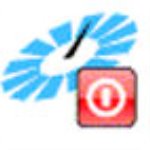







 XYplorer 21v21.00绿色破解版
XYplorer 21v21.00绿色破解版
 管货通财务 V3.0 官方版
管货通财务 V3.0 官方版
 Vmd Retargeting(Blender模型动作重新定位插件) V1.18.0 免费版
Vmd Retargeting(Blender模型动作重新定位插件) V1.18.0 免费版
 E8进销存财务管理软件专业版 V10.9 官方最新版
E8进销存财务管理软件专业版 V10.9 官方最新版
 SyncBackPro 10破解补丁
SyncBackPro 10破解补丁
 飞速发票销货清单打印软件v2.6破解版
飞速发票销货清单打印软件v2.6破解版
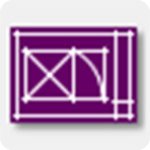 DataCAD 22破解补丁
DataCAD 22破解补丁
 NB助手 V2.0 最新免费版
NB助手 V2.0 最新免费版
 EasyUEFI激活码
EasyUEFI激活码
 微软常用运行库合集2019v2019.06.30(32/64位)免费版
微软常用运行库合集2019v2019.06.30(32/64位)免费版
 dotnetfx40官方正式版
dotnetfx40官方正式版
 Glary Utilities Pro中文专业版 v5.184.0.213 附怎么改中文
Glary Utilities Pro中文专业版 v5.184.0.213 附怎么改中文
 DLL Care(DLL修复大师)v1.0 破解版
DLL Care(DLL修复大师)v1.0 破解版
 WDControl(Windows Defender状态设置工具) V1.7.0 中文免费版
WDControl(Windows Defender状态设置工具) V1.7.0 中文免费版